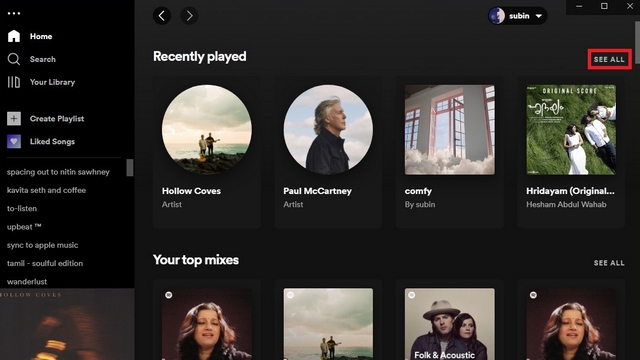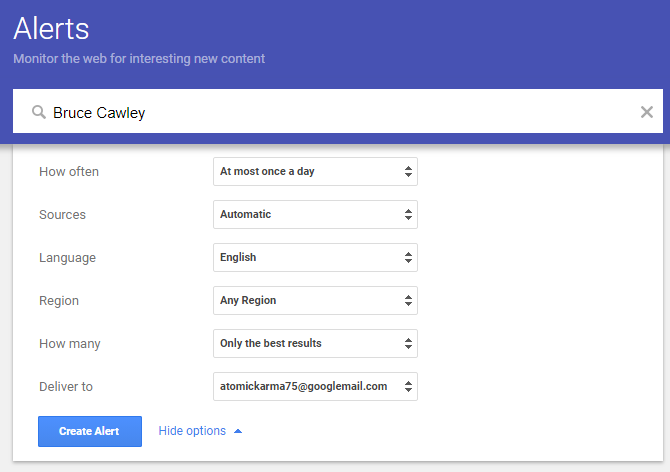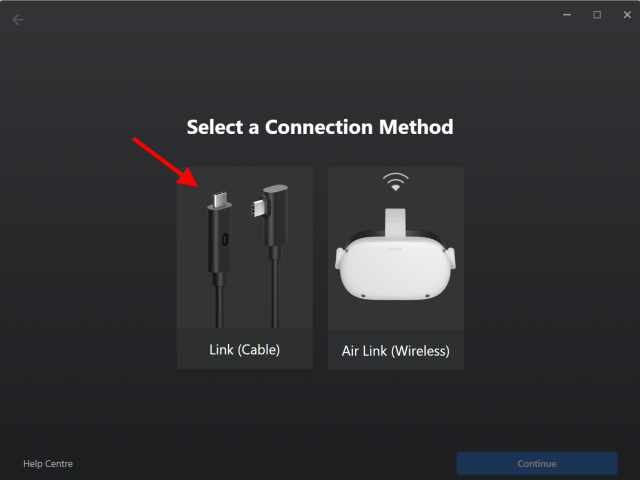Как быстро отключить доступ к камере или микрофону в Android 12
Из всех новых функций Android 12 одним удобным дополнением, обеспечивающим конфиденциальность, является возможность плавного отключения камеры и микрофона. Начиная с Android 12, вам не нужно отключать все датчики на телефоне Android, чтобы ограничить доступ к камере или микрофону. Вместо этого вы можете использовать специальные переключатели камеры и микрофона на панели быстрых настроек, чтобы заблокировать доступ к датчикам. Однако новые переключатели не входят в стандартный набор опций быстрых настроек. Итак, в этой статье мы узнаем, как легко отключить доступ к камере или микрофону в Android 12.
Отключить доступ к камере или микрофону в Android 12
Google добавил возможность отключать доступ к камере или микрофону в Android 12 одним касанием. Хотя вы можете получить множество функций Android 12 на любом телефоне Android, для использования этой функции вам понадобится телефон Android 12. Итак, вот шаги, которые вы должны выполнить, чтобы получить специальные плитки быстрых настроек для мгновенного отключения камеры или микрофона.
Примечание. Ищете детальные элементы управления для управления разрешениями? Ознакомьтесь с нашей статьей о том, как использовать панель мониторинга конфиденциальности в Android 12, чтобы просмотреть временную шкалу приложений, которые обращались к разрешениям вашего телефона за последние 24 часа.
- Сначала потяните панель уведомлений, чтобы получить доступ к панели быстрых настроек. Когда он полностью развернется, нажмите на значок карандаша, чтобы переставить плитки QS.
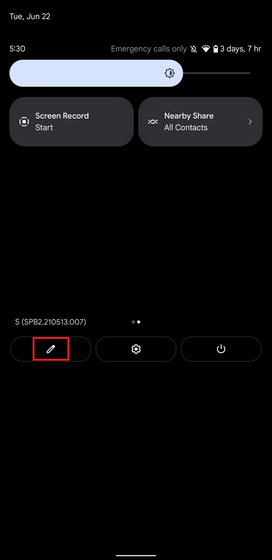
Программы для Windows, мобильные приложения, игры - ВСЁ БЕСПЛАТНО, в нашем закрытом телеграмм канале - Подписывайтесь:)
2. Нажмите, чтобы удерживать, и перетащите плитки быстрых настроек «Доступ к камере» и «Доступ к микрофону» в область активных плиток в Android 12.
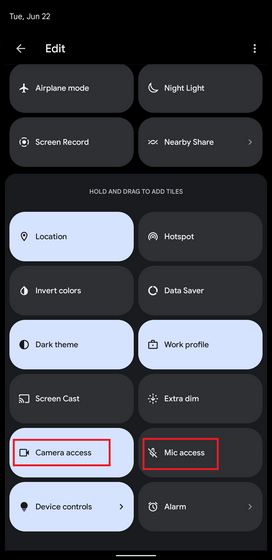
3. Теперь нажмите стрелку назад в верхнем левом углу экрана. Вы также можете использовать жест прокрутки назад, чтобы выйти и сохранить изменения.
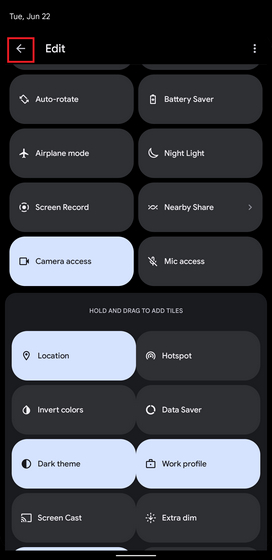
4. Вот и все. Теперь вы увидите новые плитки доступа к камере и микрофону на листе быстрых настроек. Вы можете нажать на плитки, чтобы включить или отключить доступ к камере и микрофону в Android 12 соответственно.
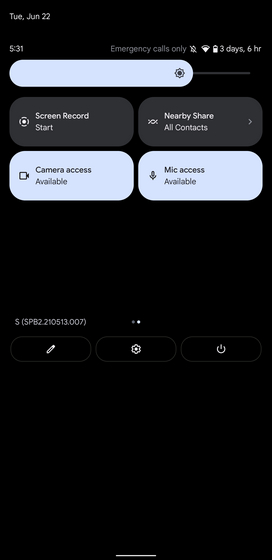
Примечание. Как вы можете видеть выше, плитки «Доступ к камере» и «Доступ к микрофону» помечены как «Доступные» при разблокировке в Android 12. Они будут помечены как «Заблокировано» при нажатии, и вы не сможете сделать это. используйте любой, пока не включите их снова.
5. Затем вы увидите запрос, который спрашивает, хотите ли вы разблокировать камеру или микрофон, когда вы откроете приложение, для которого требуются эти разрешения. Имейте в виду, что это разблокирует доступ для всех приложений. Если вы снова предпочтете блокировку, вам придется вручную отключить разрешения в заголовке быстрых настроек.
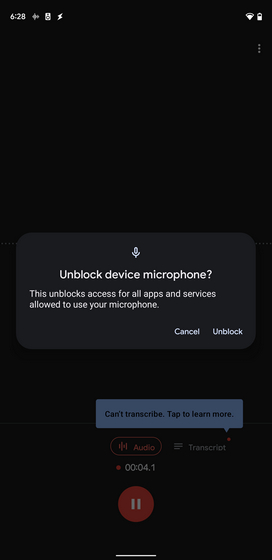
Включение или отключение камеры и микрофона в Android 12
Таким образом, вы получаете удобные плитки быстрых настроек, чтобы легко включать или отключать доступ к камере и микрофону на вашем телефоне Android 12. Если у вас уже есть совместимое устройство Android 12 и вы пропустили старый переключатель Wi-Fi (через новый переключатель Интернета), ознакомьтесь с нашей связанной статьей, чтобы вернуть переключатель Wi-Fi в быстрые настройки на Android 12. Также сообщите нам свой Мысли об этой удобной новой функции, ориентированной на конфиденциальность, в Android 12 см. в разделе комментариев.